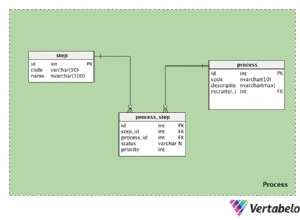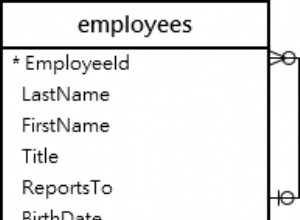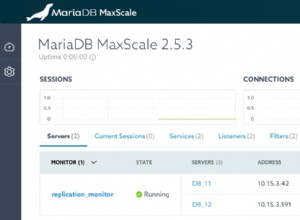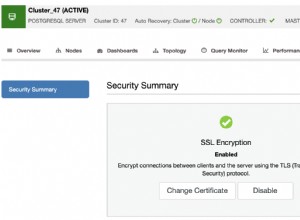Eine Kopie von phpMyAdmin, die auf einer einzelnen App auf Ihrem Server installiert ist, ermöglicht Ihnen den Zugriff auf alle Datenbanken Ihrer Apps. Wenn Sie jedoch nicht möchten, dass phpMyAdmin in einer Ihrer vorhandenen Apps installiert wird, können Sie es mit demselben Ergebnis auch alleine installieren.
Die Installation von phpMyAdmin in einer eigenen App hat einige Vorteile, einschließlich des Zugriffs über eine Subdomain statt über ein Unterverzeichnis und die Eliminierung potenziell widersprüchlicher .htaccess Regeln, die die Installation in einer bestehenden App verursachen könnte.
Erstellen Sie eine App für phpMyAdmin
Erstellen Sie zunächst eine neue App für phpMyAdmin in ServerPilot.
Geben Sie eine Subdomain für die App ein, z. B. db.example.com (oder was auch immer Sie wollen). Vergessen Sie nicht, DNS für diese Subdomain zu konfigurieren.
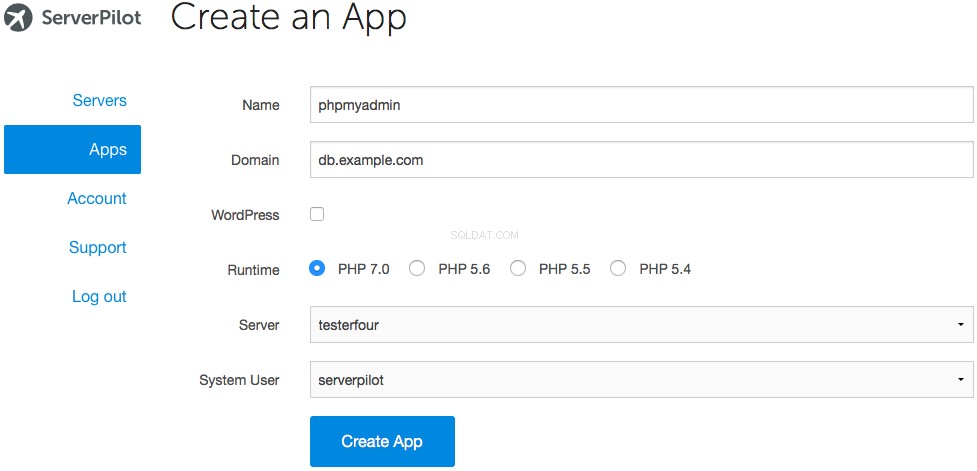
phpMyAdmin hochladen
Besuchen Sie jetzt www.phpmyadmin.net/home_page/downloads.php in Ihrem Browser und laden Sie die neueste .tar.gz herunter Archiv. Die Datei wird etwa so benannt wie phpMyAdmin-4.X.Y-all-languages.tar.gz , wobei X und Y Versionsnummern sind.
Laden Sie das phpMyAdmin-Archiv mit SFTP auf Ihren Server hoch.
Melden Sie sich in Cyberduck (oder Ihrem bevorzugten SFTP-Client) bei Ihrem Server als Systembenutzer an, zu dem Ihre phpMyAdmin-App gehört, und navigieren Sie zu Ihrem App-Verzeichnis, wobei APPNAME der Name Ihrer App ist (wir verwenden phpmyadmin in diesem Tutorial):
apps/APPNAME
Ziehen Sie das phpMyAdmin-Archiv aus dem Download-Ordner Ihres Computers und legen Sie es in Ihrem App-Verzeichnis in Cyberduck ab.
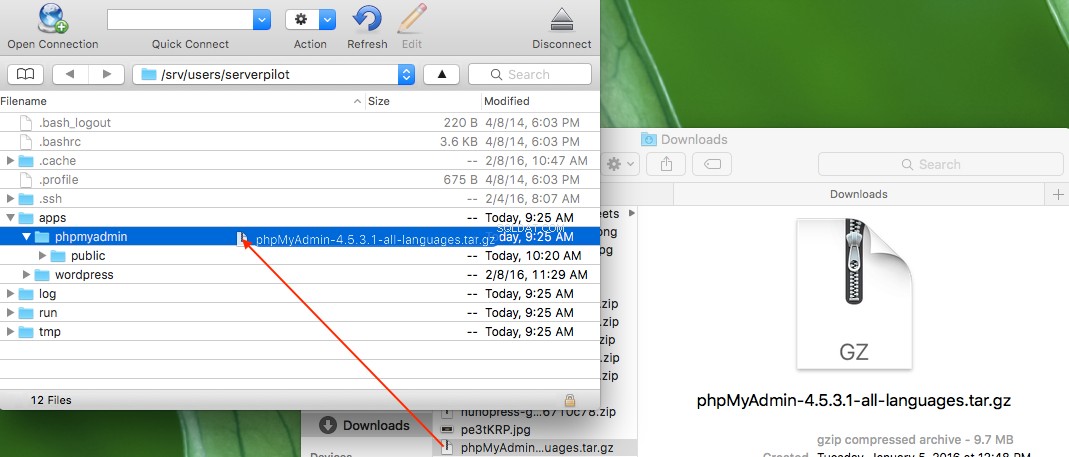
Löschen Sie als Nächstes die öffentliche Ordner, der sich derzeit in Ihrem App-Verzeichnis befindet.
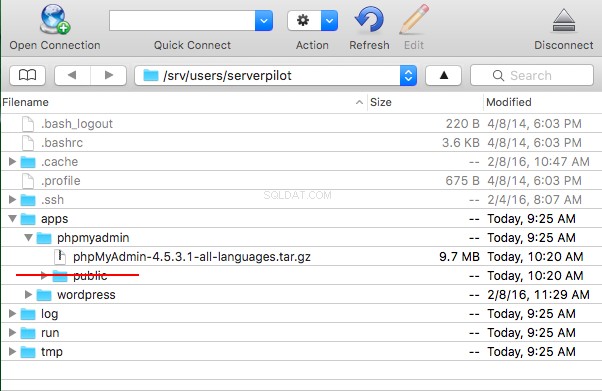
Klicken Sie dann einmal im phpMyAdmin-Archiv und wählen Sie Archiv erweitern aus dem Cyberduck-Dateimenü.
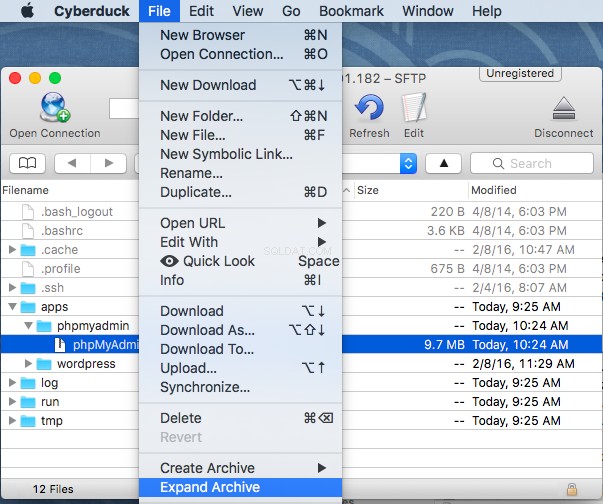
Wenn die Datei dekomprimiert ist, löschen Sie das Archiv und benennen Sie das neue phpMyAdmin um Ordner auf öffentlich .
Konfigurationsdatei umbenennen und bearbeiten
Öffnen Sie die neue öffentlich Ordner auf Ihrem Server und benennen Sie config.sample.inc.php um zu config.inc.php .
Öffnen Sie nun config.inc.php und legen Sie eine zufällige Zeichenfolge von mindestens 32 Zeichen für den Wert von $cfg['blowfish_secret'] fest am Anfang der Datei.

Zum Beispiel:
$cfg['blowfish_secret'] = 'f7q230984(*^3q42bd^$4353yow*q5Trs^1'
Anmeldung bei phpMyAdmin
Sie sollten nun in der Lage sein, phpMyAdmin über diese Subdomain aufzurufen (z. B. http://db.example.com ) in Ihrem Browser.
Auch hier können Sie einfach auf alle Datenbanken auf Ihrem Server zugreifen, indem Sie sich mit den richtigen Anmeldeinformationen über diese einzigartige phpMyAdmin-Installation und Subdomain anmelden.
Sie können sich mit jeder Datenbank bei phpMyAdmin anmelden Zugangsdaten (Benutzername und Passwort), die Sie über ServerPilot für eine beliebige App auf diesem Server erstellt haben.